HPQC测试管理平台ALM操作使用手册
HP QC 模拟测试手册说明书

QC MOCK TEST Copyright © This section presents you various set of Mock Tests related to QC Framework. You can download these sample mock tests at your local machine and solve offline at your convenience. Every mocktest is supplied with a mock test key to let you verify the final score and grade yourself.QC MOCK TESTQ 1 - In which fields of the Design Steps tab is it possible to use parameters? Selecttwo.1. Step Name2. Expected Result3. Parameters4. Test Configurations5. DescriptionA - 2 and 5 onlyB - 1 and 4 OnlyC - 3 and 5 OnlyD - 2 and 3Q 2 - Which HP Application Lifecycle Management command enables you to convert a Manual test to an Automated test type?A - Convert ScriptB - Create ScriptC - Generate ScriptD - Generate Script from manual testQ 3 - Which icon indicates a checked out entity?A - A red lockB - A green exclamation markC - A green lockD - A Yellow exclamation markQ 4 - A team wants to set up field searching in an HP Application Lifecycle Management project. What should they know to accomplish this?A - All system fields are searchable, which may impact search times.B - Only user fields of type memo or string are searchable.C - By default, all eligible fields are set to searchable.D - The searchable option is only available for the Test and Defects modules.Q 5 - In HP Sprinter, what comprises the Tests list?A - Tests that are currently under development in HP SprinterB - Tests that may be included in the tester's next runC - The list of tests comprising the currently opened test setD - Tests that have been activated for HP Sprinter executionQ 6 - How does the ALM Synchronizer operate?A - Through data mapping that occurs directly between databasesB - Through synchronization links that are established between end pointsC - Through scheduled API callsD - Through chronjobs doing command line calls to the backendQ 7 - Which feature determines the good, bad, or warning level for a KPIA - MilestoneB - Scope itemC - ThresholdD - KPI typeQ 8 - Which entities must be defined for Project Planning and Tracking?A - Only Release and KPIsB - Only Milestones, KPIs, and Scope ItemsC - Release, Milestones, KPIs, and RequirementsD - Release, Milestones, KPIs, and Scope ItemsQ 9 - What are solutions for running manual tests?A - HP QuickTest Professional, Manual RunnerB - Manual Runner, HP SprinterC - HP LoadRunner, HP SprinterD - HP QuickTest Professional,HP SprinterQ 10 - When should tests be automated? Selecttwo.1. When tests are executed only once2. When tests check a multi-user client/server system3. When tests require immediate execution4. When tests check how easy the application is to use5. When tests check the stability of application basic functionalityA - 1 and 3 onlyB - 2 and 5 OnlyC - 2 and 4 OnlyD - 4 and 5 onlyQ 11 - What are execution statuses of a test instance? Selecttwo.1. OK2. Completed3. Not Completed4. Blocked5. SuspendedA - 1 and 3 onlyB - 3 and 4 OnlyC - 2 and 4 OnlyD - 3 and 5 onlyQ 12 - How would you leverage test configurations to cover multiple requirements and avoid unneeded duplications?A - By associating different test configurations in multiple tests with each requirementB - By associating different test configurations in the same test with each requirementC - By associating the same test configuration in the same test with each requirementD - By associating the same test configuration in multiple tests with each requirementQ 13 - As the project administrator of a project that is linked to a template project, what can you do?A - Synchronize project customizations with the linked template project on demandB - Roll back project customizations if problems are detectedC - Request suspension of template customizations being appliedD - Run verification prior to synchronization with the template projectQ 14 - Which type of data can be added to a Dashboard page?A - ReleasesB - RequirementsC - ReportsD - GraphsQ 15 - What are supported test types out-of-the-box? Selectthree.1. LOAD-TEST2. CAPACITY-TEST3. BLACK-BOX-TEST4. LR-SCENARIO5. QUICKTEST TEST6. MANUALA - 12 and 3 onlyB - 45 and 6 OnlyC - 13 and 4 OnlyD - 24 and 6Q 16 - Which condition best allows leveraging of test configurations?A - The test is configurable.B - The test is manual.C - The test is automated.D - The test donot have parameters.Q 17 - Which application can you use to design a new Custom Report Template?A - Microsoft ExcelB - Microsoft WordC - HP Template GeneratorD - Document GeneratorQ 18 - What can you do in the Configuration tab of a report?A - Assign a report to a test stepB - Share reportsC - Link reports to test stepD - Select the report output formatQ 19 - What is required to create a Baseline Report?A - The baseline must support the history template.B - All report sections must support test configurations.C - All report sections must support baselines.D - The baseline must support the standard template.Q 20 - Which integrations for HP Application Lifecycle Management are supported by the Free HP ALM Mylyn Connector? Selecttwo.1. Microsoft TFS connector2. Bugzilla3. Collabnet connector4. CVS5. Rational CiearQuestA - 1 and 2 onlyB - 2 and 4 onlyC - 3 and 5 onlyD - 3 and 2 onlyQ 21 - From which tabs in the Test Lab module can you add tests to a test set? Selecttwo.1. Testing Tree tab2. Requirements Tree tab3. Test Plan Tree tab4. Releases Tree tab5. Cycle Tree tabA - 1 and 3 onlyB - 2 and 3 OnlyC - 4 and 5 OnlyD - 4 and 1 onlyQ 22 - What does assigning each Test Set folder to a Cycle enable you to do?.A - Group together test sets that will be run during the same cycle and analyze the progress of the cycle as you run your testsB - Separate test sets that will be run during the same cycle and analyze the progress of the cycle as you run your testsC - Group together test sets that will be run during different cycles and check the global requirementsD - Separate test sets that will be run during the same cycle and check the global requirementsQ 23 - What happens if a team member tries to delete a representative requirement?A - The deletion succeeds. The requirement coverage of the model entity is lost.B - The deletion fails. The representative requirements are read-only and are therefore protected from deletion.C - The deletion fails. The representative requirement is automatically made read-only, and an alert is optionally triggered.D - The deletion succeeds. The representative requirement is moved to the Obsolete folder.Q 24 - he business analyst team released a new version of the "Ship Product" Business Process model. What does HP Application Lifecycle Management do when it re-imports the model file?A - It unlinks all existing representative requirements associated with the model and activity entities, and creates and links new ones.B - It adds new path entities for any new alternate flows it detects.C - It creates new model and activity entities if any new models or activities are detected in the imported file based on name.D - It creates duplicate representative requirements for any re-imported activities that have different GUIDs than before.Q 25 - What can you do by creating a new Requirement Type? Selecttwo.1. Define a new KPI2. Define which fields are required3. Associate the new requirement with a Cycle4. Define a Rich Text Template5. Define new requirement coverage statusA - 1 and 3 onlyB - 2 and 4 OnlyC - 2 and 5 OnlyD - 1 and 3 OnlyANSWER SHEETQuestion Number Answer Key1A2C3A4B5B6B7A8D9B10B11B12B13C14D15B16B17B18D19C20B21B22A23A24D25BLoading [MathJax]/jax/output/HTML-CSS/jax.js。
ALM(Quality Center) Excel Addin深入剖析

如何使用Excel插件将需求或者用例导入到HP ALM 11中——ALM(Quality Center) Excel Addin深入剖析51Testing版主songfun自从HP把Quality Center 10升级为ALM 11后,Excel插件的导入也和以前有些不同了。
区别在于:在原来的TD(TestDirector)/QC(Quality Center)环境下,只要安装相关的Excel Addin就可以导入了,但是在ALM11中必须事先注册一下客户端,否则会遇到一个“隐含模块中的编译错误:CTDServer”的问题,如下图:相信这是很多人在导入Excel时遇到的一个郁闷问题。
原因是什么呢?请随我来,songfun老师带你探究HP ALM11中EXCEL的奥秘。
下面先从最基本的客户端登录讲起。
首先给出我的客户端环境:Windows XP + .Net Framework 3.5 sp1 + Visual Studio 2010 + Office 2007 + IE 8.0 。
注意,客户端的环境配置很重要,因为ALM 11的兼容性非常差。
主要有几点:1. 机器必须安装 .Net Framework 3.5 sp1和Visual C++ 2005 SP1,这是前提条件,而且VC++ 2005 sp1必须为英文版(vcredist_x86 english.exe,2681 KB),不能装中文版(vcredist_x86 chinese.exe,2654 KB),否则会有问题。
2. Office 2007的内部代号是Office12,而ALM对不同版本的Office是有挑剔的。
建议装Office 2003/Office 2007。
3. 请确保浏览器是IE7或者IE8的版本,才能打开ALM页面——目前不支持IE 6.0/Google Chrome/Mozilla Firefox等浏览器。
接下来,用IE8打开ALM11的主页面:http://songfun:8080/qcbin,点第一个链接进去,见到如下页面:浏览器弹出一个提示,让你安装浏览器的插件,这是ALM的客户端插件。
QC测试管理工具使用手册
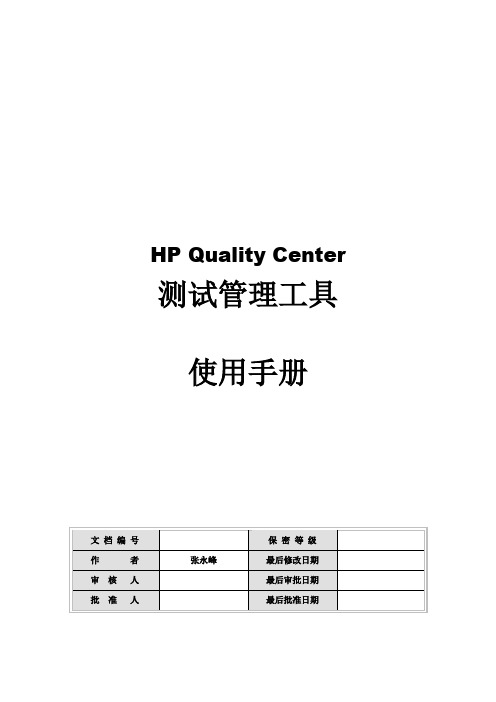
HP Quality Center 测试管理工具使用手册修订记录目录1概述 (1)1.1背景 (1)1。
2目的 (1)1.3预期读者 (1)2用户组及权限 (1)2。
1用户组 (1)2.2组权限 (2)3使用指南 (3)3。
1“需求” (3)3。
1.1需求编写 (3)3.1。
2常用操作 (4)3。
2“测试计划” (11)3。
2。
1案例编写 (11)3.2.2常用操作 (12)3。
3“测试实验室” (16)3.3.1测试执行 (16)3。
3.2常用操作 (17)3.4“缺陷” (19)3.4。
1提交缺陷 (19)3。
4.2常用操作 (20)1 概述1.1 背景目前的使用的testlink在编写用例时候比较麻烦,不能够迅速的编写用例,只有使用xml’格式才可以导入到testlink中,或者使用excel 格式,但是其中excel也必须加入编码才能够导入进入,客观上增加了软件测试工程师编写用例的难度。
其次testlink 只能对用例进行管理,产生的bug 必须再一次通过bug管理系统提交,一定程度上,浪费了时间.使用的测试管理工具是HP Quality Center 10.0(以下简称QC),QC是Mercury Interactive公司推出的基于WEB的测试管理工具。
QC能够帮助你组织和管理软件测试过程的每个阶段,包括测试需求管理、测试计划、测试案例测试、测试执行和缺陷跟踪.1.2 目的为了指导QC用户更好的使用QC进行日常工作,特编写本文档.1.3 预期读者本文档预期读者为:QC普通用户。
2 用户组及权限2.1 用户组QC中的用户包括项目管理员及普通用户,普通用户分为开发人员、测试人员、业务人员和其它人员,各种人员职责如下表所示:注:一个用户可以拥有多个角色,例如,项目开发者做软件编码时属于开发人员范畴,做技术测试时属于测试人员范畴.2.2 组权限注:“删除”权限,只有项目管理员具有,需要删除操作时可找项目管理员进行。
HP Quality Center用户手册说明书
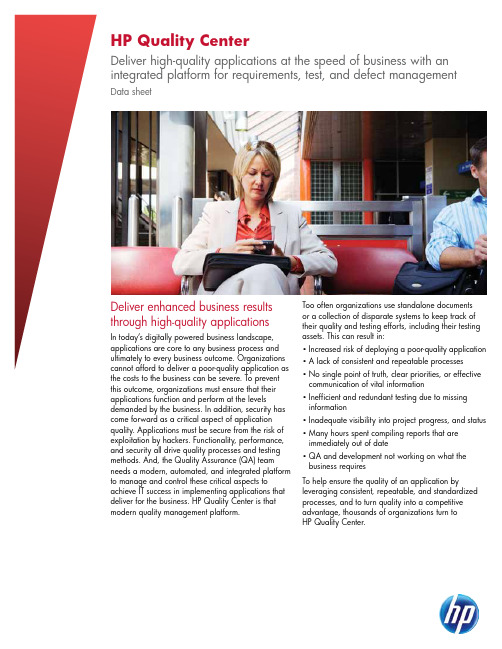
Deliver enhanced business results through high-quality applicationsIn today’s digitally powered business landscape, applications are core to any business process and ultimately to every business outcome. Organizations cannot afford to deliver a poor-quality application as the costs to the business can be severe. To prevent this outcome, organizations must ensure that their applications function and perform at the levelsdemanded by the business. In addition, security has come forward as a critical aspect of application quality. Applications must be secure from the risk of exploitation by hackers. Functionality, performance, and security all drive quality processes and testing methods. And, the Quality Assurance (QA) teamneeds a modern, automated, and integrated platform to manage and control these critical aspects toachieve IT success in implementing applications that deliver for the business. HP Quality Center is that modern quality management platform.Too often organizations use standalone documents or a collection of disparate systems to keep track of their quality and testing efforts, including their testing assets. This can result in:• Increased risk of deploying a poor-quality application • A lack of consistent and repeatable processes • No single point of truth, clear priorities, or effective communication of vital information• Inefficient and redundant testing due to missing information• Inadequate visibility into project progress, and status • Many hours spent compiling reports that are immediately out of date• QA and development not working on what the business requiresTo help ensure the quality of an application byleveraging consistent, repeatable, and standardized processes, and to turn quality into a competitive advantage, thousands of organizations turn to HP Quality Center.HP Quality CenterDeliver high-quality applications at the speed of business with an integrated platform for requirements, test, and defect managementData sheetAbout HP Quality CenterHP Quality Center is the market-leading* quality management platform that scales from a single project to multiple, enterprise-wide projects and releases.It enables you to manage application quality witha consistent, repeatable process that reduces risk and costs, and increases efficiency across the entire application lifecycle.HP Quality Center delivers requirements management, release and cycle management, test management, defects management, and reporting, all within a single platform providing traceability and visibility across your entire process—delivering the information you need to make informed application release decisions. HP Quality Center is a Web-based solution that gives these often distributed teams access to a steel thread of critical project information. This information is the catalyst bridging the distributed teams in their related efforts to deliver high-quality applications that deliver business results—regardless of geographic and organizational boundaries, thereby facilitating communication and collaboration between business analysts, QA, and development teams.Key features and benefitsDefine and manage requirementsHP Quality Center provides a central repositoryfor defining, managing, and controlling software requirements so that the business needs are met.The HP Requirements Management module provides real-time visibility of requirements coverage and associated defects to evaluate quality and business risk. Multidimensional traceability is provided between requirements, source code, tests, and defects, across releases and test cycles, providing the confidence to make “go/no-go” decisions.HP Requirements Management allows for business process models to be imported and displayed, visually representing and communicating the defined business process flows. When requirements change, a change impact report provides visibility into the requirements and subsequent part of the business process affected, enabling you to avoid a full regression test aftereach change. Dispersed teams also receive prompt notification of any requirements changes that might impact the tasks they are working on.Align testing priorities based on risk Organizations typically do not have unlimited resources to fully test every requirement. HP Quality Center provides risk-based quality management to objectively assess and prioritize the highest-risk, highest-priority requirements. You can then fine-tune your testing effort based on quantifiable business risk. Accelerate manual testingHP Sprinter is the next generation of manual testing. Manual testing does not need to be tedious, error prone, or time consuming. HP Sprinter accelerates and revolutionizes the way manual tests are executed, automates data injection, and provides easy-to-use, built-in tools (such as screen capture and annotation, screen recorder, and system information capture) to exactly communicate results and defects. In addition, HP Sprinter supports simultaneous testing of an application across multiple machines and environments without the need for additional testers with innovative mirror testing.* I DC report: “Worldwide Automated Software Quality 2009–2013 Forecast and 2008 Vendor Shares”HP Quality Center is the industry leader* for quality management software designed for the challenges of today’s modern application environments. HP Quality Center manages and governs your quality processes, arming you with the capabilities you need to deliver high-quality applications efficiently and effectively.2Define test plansBased on the requirements, your testers can build test plans and design tests using HP Quality Center, or import them from Microsoft® Word or Excel.HP Quality Center provides a repository for both manual and automated tests (through HP Functional Testing software), including the ability to leverageHP Business Process Testing software for collaborative test design. By maintaining all test planning information in a central repository, team members can easily reuse entire test plans or individual test cases across project components and even different releases. Monitor quality across releases and cyclesThe Release Management module helps you manage application releases and cycles more efficiently. You can track the progress of an application release against your plan to determine whether your release is on track, allowing informed, real-time budgetary and release decisions.Schedule and run testsYour testing team can use the Test Lab module to run scheduled tests unattended, overnight, or when the system is in least demand. HP Quality Center supports various types of testing—functional, regression, load, unit, and integration—each with its own set of requirements, schedules, and procedures. By defining dependencies among tests, you can realistically emulate real-life business processes and make it easier to maintain and reuse the tests.Track defectsAnalyzing defects and defect trends helps you make effective “go/no-go” decisions while reducing the risk to the business. The Defects Management module supports the entire defect lifecycle—from initial problem detection through fixing the defect and verifying the fix. Before any new defect is submitted, HP Quality Center checks the database for similar defects, reducing duplication and removing the need for manual checking.Developer CollaborationIt is important that requirements and defects are communicated to developers without them needingto learn and use a new, additional tool. HP Quality Center provides supported integrations into integrated development environments and source code change management systems for linking tasks, requirements, and defects. Using HP Quality Center, developer tasks and code changes are tracked against the requirements in order to track project progress and evaluate risk.Use versioning and baseliningBuilt into HP Quality Center, version control is provided for requirements, tests, test scripts, and business components. Versioning allows distributed teams to collaborate and manage multiple versions ofrequirements and test assets in parallel, while providingan audit history of changes throughout the projectlifecycle. Baselining allows you to capture a group ofrequirements, tests, or test assets at strategic pointsin the project lifecycle to mark specific milestones.You can compare baselines to assess the impact ofchanges and enable rollback of assets, if required. Report and graph your quality processHP Quality Center has an integrated Dashboardmodule to centralize quality reporting so you canmake real-time decisions based on application statusacross projects and QA initiatives. HP Quality Centerallows report templates to be created and customizedaccording to your organization’s needs. Reportswithin HP Quality Center are easily exported intoMicrosoft Excel, letting your end users perform endlessdata manipulation. The document generator withinHP Quality Center allows you to push requirements,tests, defects, and their associated data to a MicrosoftWord document tailored to your needs.Manage your agile development and testing efforts The HP Quality Center Agile Accelerator is acustomized HP Quality Center project designed tohelp manage Agile development and testing efforts.It delivers predefined workflows, configurations, andrules to manage Agile processes, along with prebuiltuser roles and privileges, and Agile reporting such asburn-up, burn-down, and cross-sprint velocity charts. HP Quality Center—a key element in HP Application Lifecycle Management HP Application Lifecycle Management software furtherenhances IT’s ability to manage the complete lifecycleof a software project, enterprise release, or programfrom inception to delivery, enabling organizationsto establish best practices and common processesor move fully to a model of Application Center ofExcellences. HP Application Lifecycle Managementsoftware expands the value of HP Quality Center withthe following additional capabilities:• Project planning and tracking to manage milestonesand associate key performance indicators (KPIs)• Cross-project asset sharing and reuse to remove duplication of effort• Cross-project reporting to provide aggregatedmetrics and trends, giving you a holistic view• Cross-project customization to enforce standardizedprocesses and best practices centrally• Cross-project defect sharing to increasedeveloper efficiency in finding, prioritizing, andresolving defects3Get connected/go/getconnectedAdditional HP Quality CentermodulesBridge the quality gap between subject matterexperts and quality engineersHP Business Process Testing brings business analystsinto the process of defining business use cases andprocess flows to increase the accuracy of tests,aligning testing more closely to business outcomes.Using HP Business Process testing to define tests basedon the defined business processes, the test engineeris able to create reusable test components using bothmanual and automated methods and share them withdistributed quality teams within HP Quality Center.Get change impact and service-oriented qualitymanagementThe HP Service Test Management module is acomplementary solution that lets your IT teamsautomatically create QA testing requirements and testassets for composite applications and service-orientedarchitecture (SOA) services, often referred to as sharedservices. HP Service Test Management supportschange impact testing for composite applicationsand SOA services and integrates seamlessly withHP Application Governance software to enablepolicy-driven governance based on testing results.The HP Change Impact Testing module for SAPapplications is an integrated set of software,services, and best practices for automating key SAPquality activities. This module lets you improve yourapplications by focusing your testing at the right time onthe SAP transactions and business processes that areimpacted by changes, so you can release applicationswith high quality and at a low level of risk.Standardize security as part of your testingprocessBring security testing earlier into the ApplicationLifecycle and find security risks and defects when theyare less costly to fix. HP QAInspect software allowsQA to incorporate fully automated Web applicationsecurity testing into the overall test managementprocess without the need for specialized securityknowledge and without the risk of slowing aggressiveproduct release schedules.About HP BTO Application SolutionsHP BTO Application Solutions help ensuremodernization initiatives deliver business outcomesinstead of failing under the burden of outdated,legacy delivery mechanisms. Where rival solutionsmistake the software development lifecycle for a totalpicture of the application, HP sees core delivery inthe context of the complete application lifecycle—from business idea through retirement. Furthermore,by providing unified management and automationsolutions, HP offers customers not simply more toolsand integrations but greater simplicity. The result forenterprise application teams is improved predictability,repeatability, quality, and change readiness in boththe core and complete lifecycles.© Copyright 2007–2008, 2010 Hewlett-Packard Development Company, L.P. The information contained herein is subject to change without notice.The only warranties for HP products and services are set forth in the express warranty statements accompanying such products and services.Nothing herein should be construed as constituting an additional warranty. HP shall not be liable for technical or editorial errors or omissionscontained herein.Microsoft is a U.S. registered trademark of Microsoft Corporation.4AA1-2115ENW, Created May 2007; Updated August 2010, Rev. 2Share with colleagues。
HP ALM 11.5使用简介

HP ALM使用简介1 概述1.1 简介介绍HP ALM各阶段的关联关系,关联的相关操作,以及与CVS关联的设置和操作。
1.2 参考文档《ALM+11(QC+11)_中文手册》《HP Application Lifecycle Intelligence User Guide》2 HP ALM各阶段的关联关系HP ALM中各阶段可以互相关联,组成一个非常复杂的关系网,如下所示。
1.需求与Release、Cycle:在新增需求、需求的详细信息页面通过指定Target Cycle、Target Release,或者通过需求的右击菜单的Assign to Release、Assign to Cycle,把需求与Release、Cycle关联起来。
2.需求之间的互相关联:如果一个需求的实现受另一个需求的影响,可以通过需求的跟踪矩阵来来跟踪他们之间的关系。
在需求的详细信息->Requirement Traceability 页面,通过Add Requirement Traceability来添加跟踪关系。
3.Test Plan与需求:通过关联Test Plan与需求,可以查看某个需求编写了多少测试用例,以及测试用例的执行情况等。
在编写Test Plan时,可以在Req Coverage页面选择这个Test Plan测试的相关需求。
(Business、Folder类型的需求不能添加覆盖率)4.Test Plan之间:在设计Test Plan的测试步骤时,可以引用其他Test Plan,相当于其他Test Plan是这个Test Plan的一个测试步骤。
5.Test Lab与Cycle:Test Lab负责测试执行,通过选择Test Plan设置测试集,批量执行手动用例或自动化用例。
创建好测试集文件夹后,可以把测试集文件夹分配给某个Cycle。
6.Test Lab与Defect:在执行测试集中的测试用例时,可以根据测试失败的步骤或者Test Plan,新增Defect,并与Test Plan关联起来。
ALM服务器的搭建与配置

实验一ALM服务器的搭建与配置
一.建立虚拟机
(1)拷贝HP ALM镜像文件到笔记本或者台式机。
目录如:C:\山东济宁\教师培训相关\软件测试管理\工具\ALM1152
(2)打开VMware WorkStation,点击文件——>打开,选择你步骤1拷贝的镜像文件(Windows Server 2008.vmx),启动该虚拟机。
(3)启动虚拟机,登陆账户为:Administrator/HPSoftware!
二.打开ALM
(1)在虚拟机中打开ALM,用户名:Administrator,密码:1qaz2wsx!,单击右下角启动ALM 的图标
(2)将虚拟机的网络设置修改为NAT方式。
虚拟机-可移动设备-网络适配器-设置
选择NAT模式
(3)选择虚拟网络编辑器
单击后进入如下页面
选择vMnet8,单击NAT设置,添加虚拟机IP地址及端口
(4)打开IE浏览器,添加信任站点。
(5)打开IE浏览器,输入网址:http://本机IP:8080/qcbin,进入如下界面:。
HPE ALM 12.53 用户指南说明书
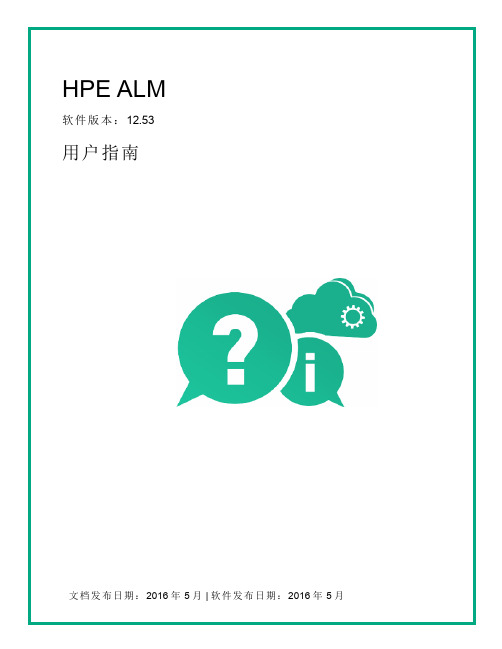
HPE ALM软件版本:12.53用户指南文档发布日期:2016年5月|软件发布日期:2016年5月法律声明担保Hewlett Packard Enterprise Development LP产品和服务附带的正式担保声明中规定的担保是这些产品和服务享有的唯一担保。
本文档中的任何内容均不应解释为构成任何额外担保。
HPE不对本文出现的技术或编辑错误或遗漏承担任何责任。
此处所含信息如有变更,恕不另行通知。
受限权利声明机密计算机软件。
必须拥有HPE授予的有效许可证,方可拥有、使用或复制本软件。
按照FAR12.211和12.212,并根据供应商的标准商业许可的规定,商业计算机软件、计算机软件文档与商品技术数据授权给美国政府使用。
版权声明©Copyright2002-2016Hewlett Packard Enterprise Development LP商标声明Adobe™是Adobe Systems Incorporated的商标。
Microsoft®和Windows®是Microsoft Corporation在美国注册的商标。
UNIX®是The Open Group的注册商标。
Oracle和Java是Oracle和/或其子公司的注册商标。
文档更新此文档的标题页包含以下标识信息:l软件版本号,用于指示软件版本。
l文档发布日期,该日期将在每次更新文档时更改。
l软件发布日期,用于指示该版本软件的发布日期。
要检查是否有最新的更新,或者验证是否正在使用最新版本的文档,请访问:https://。
需要注册HPE Passport才能登录此站点。
要注册HPE Passport ID,请访问https://,然后单击Register。
支持请访问HPE软件联机支持网站:https://此网站提供了联系信息,以及有关HPE软件提供的产品、服务和支持的详细信息。
HPE软件联机支持可帮助客户自助解决问题。
测试管理工具QC使用介绍

提纲
QC简介 QC流程
QC常用操作
QC 简介
? 全称Quality center ,QC11以后改名为ALM, 全名为application lifecycle management (应用程序生命周期管理),目前使用的版本 为ALM11
? 是惠普公司推出的一套基于web的测试管理工 具,能够控制整个测试过程,并创建整个测试 工作流的框架和基础,使整个测试管理过程变 得更为简单和有组织
Bug 数统计
可以按严重程度、模块、开发人员等进行统计
提纲
QC简介 QC流程
QC常用操作
设置显示的列
复制测试用例 复制测试步骤
复制测试用例
筛选及排序
网格筛选器
缺陷导出到excel中
选择一条缺陷 点击右键
导出
选择全部
测试用例或缺陷导出到word中
工具
文档生成器
选择要导出的内容 设置导出格式
? 辅助说明描述不清楚 ? 显示格式不规范 ? 长时间操作未给用户进度提示 ? 提示窗口文字未采用行业术语 ? 可输入区域和只读区域没有明显的区分标志 ? 系统处理未优化
非缺陷
缺陷修复及验证
? 研发人员登录QC,将修改完的缺陷状态改为已修正 ? 测试人员登录QC验证缺陷,将验证通过的缺陷改为已关闭,否则改为重新打开
新建项目
创建新项目
选择项目管理员 为项目添加用户
添加用户
创建用户
设置密码 为用户添加项目
测试需求创建
方式一:按规定定制的格式,由word或excel导入。安装插件,要求 office2007。 方式二:手动创建
测试用例创建
方式一:按照规定定制的用例,由word或excel导入。安装插件,要求 office2007
ALM培训(管理员)

第22页/共?页
四 、数据的导入与迁移
(四)代码的导入
1. 按“ALM代码导入模板”填写代码内容。 2. 选中文件中除第一行以外的所有行,点击加载项,选择“Export To HP ALM”,连 接ALM服务器并登录,选择项目,类型选择“Requirements”,新建导入模板或选 择已创建的模板,Requirement Type Column输入A,按下图配置各列,导入代码 数据。
第7页/共?页
二、ALM的安装与登录
(二)登录ALM
ALM11登录地址: http://192.168.7.200:8080/qcbin/ ALM12登录地址: http://192.168.7.210:8080/qcbin/
第8页/共?页
二、ALM的安装与登录
(三)创建项目
1. 登录站点管理,选择创建项目-通过从现有项目中复制数据来创建一个项目; 2. 选择各事业部对应的域和项目模板(项目模板_事业X部2016); 3. 全选,下一步输入项目名称并选择项目域,下一步完成项目创建。
文件夹
功能、性能
设计
代码
第15页/共?页
三、需求管理
(三)需求跟踪
需求模块下选择“查看”-“需求详细信息”;页面右侧选择“需求可跟踪性”; 选择“添加需求可跟踪性”,建立需求
5
第16页/共?页
三、需求管理
(三)需求跟踪
1. 需求模块下选择“查看”-“可跟踪性矩阵”-“配置可跟踪性矩阵”-“ 刷新”可根据配置查看需求的跟踪情况; 2. 选择“生成可跟踪性矩阵”,可生成EXCEL的跟踪矩阵。 3. 在“控制面板”-“分析视图”中,可生成EXCEL表格式的跟踪矩阵。
HP ALM培训

Operating System
Windows Server 2003 Windows Windows SP2 (32 and 64 bit) Server 2003 Server 2008 R2 SP2 (32 SP2 (64 bit) and 64 bit)
Sun Solaris 10 (64 bit) Linux Red Hat 5.4 (64 Linux Red Linux Red Hat Linux Red Hat 5.8 (64 Patch 6 for Linux Red Hat bit) Hat 5.6 (64 5.7 (64 bit) bit) 5.6 bit) Patch 9 for Linux Red Hat 5.7 Patch 10 for Linux Red Hat 5.8 HP-UX 11.31 v3 (64 bit Itanium) Linux SUSE 10 (64 bit) Linux SUSE 10 SP4 SP3 required for Linux SUSE (64 bit) 10 SP4 Oracle Linux 5.4 (64 Oracle Linux Oracle Linux Oracle Linux 5.8 (64 Patch 6 required for Oracle bit) 5.6 (64 bit) 5.7 (64 bit) bit) Linux 5.6 Patch 9 for Oracle Linux 5.7 Patch 10 for Oracle Linux 5.8
IIS7s Patch 6
Requires HP Patch Patch 1 Patch 6
1.2HP ALM的安装(5)
NNSTC
ALM服务端安装推荐的环境
ALM用户使用手册
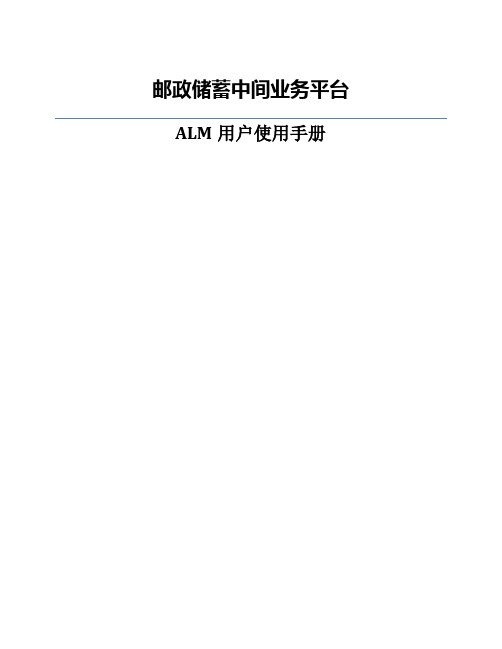
邮政储蓄中间业务平台ALM用户使用手册目录1 引言 (4)1。
1 文档目的 (4)1.2 适用范围 (4)1.3 名词解释 (4)2 ALM概览 (5)2.1 ALM 窗口 (5)2。
2 用户权限 (5)2.3 用户属性页面 (6)2.4 ALM 常用功能用户界面 (6)3 需求 (11)3.1 概述 (11)3.2 创建需求 (11)3.3 创建需求覆盖率 (13)4 测试计划 (15)4.1 概述: (15)4.2 创建测试计划 (15)4.3 创建测试步骤 (16)4。
4 导入测试用例 (17)5 测试实验室 (22)5.1 概述 (22)5。
2 创建测试集 (22)5.3 将测试集文件夹分配给周期 (23)5.4 向测试集添加测试 (24)5。
5 测试运行 (24)5。
6 测试结果 (25)6 缺陷 (27)6。
1 缺陷模块页面展示 (27)6.2 新建缺陷页面 (27)6。
3 缺陷链接实体 (29)6。
4 缺陷分析视图 (30)1 引言1.1 文档目的本文档对用户使用ALM进行说明,描述了ALM各个功能模块的基本操作说明,保证测试工具被正确地使用。
1.2 适用范围本文档的阅读对象为邮政储蓄中间业务平台项目组各角色相关人员。
1.3 名词解释ALM: Application Lifecycle Management,惠普测试管理工具,本项目使用版本为V11。
0。
BUG:测试活动中发现的缺陷.测试计划:ALM中设计,存放测试用例的地方.测试实验室:ALM中用来运行测试的地方,不同周期的测试创建不同的测试集。
2 ALM概览2.1 ALM 窗口连接到项目时,将打开 HP Application Lifecycle Management (ALM) 主窗口并显示上次工作使用的模块。
在窗口的右上角,显示域、项目和您的用户名。
2.2 用户权限ALM 允许您管理用户对项目的访问.通过创建授权用户的列表并向每位用户分配密码和用户组,控制每个用户对项目进行的添加和修改的种类。
HP测试管理平台ALM使用手册

XXXXXXX项目测试缺陷管理&ALM使用手册1登录到ALM的缺陷管理系统打开IE8、IE9浏览器或者HP ALM ,在地址栏输入访问21:8080/ALMbin/,如果是IE10浏览器,请打开浏览器然后按F12,打开开发人员工具,然后选择IE8兼容模式,然后在输入访问21:8080/ALMbin/,。
2、如果之前没有安装过相关插件,浏览器会提示是否安装插件,但是在安装插件前一定要将上述站点加到可信站点和本地intranet站点上才能自动下载并安装浏览器插件。
如下图:A.增加到可信站点:IE8》Internet选项》安全》可信站点B.增加到Intranet站点:IE8》Internet选项》安全》本地Intranet配置好A和B之后,点击刷新,浏览器就会自动下载并安装插件。
备注:如果使用IE不行,可以直接使用ALM12自带的浏览器,自带浏览器可以在登录界面时进行下载。
操作步骤如下:3、安装完插件后会自动跳转到登录页面,如图2所示。
在“用户名”输入框输入您姓名的拼音,密码默认为空,点击【身份验证】按钮。
通过验证后“项目”下拉列表会列出你有权访问的项目,如图3所示。
选择你要登录的页面,点击【登录】按钮。
说明:域:Default项目:项目列表只列出你有访问权限的项目。
大型项目类测试模板登录后的初始页面。
登录成功后,点击“缺陷”,出现如图4所示页面。
所示页面左边列表中的将看点击图4项,进入缺陷列表。
5到如图所示的缺陷新增界面。
更改项目。
如果你同时拥有多个项目的权限,那么登录到其中一个项目后,可以不需要退出而直接更改到另一个项目。
点击页面左上角的【工具】UAT。
选择【更改项目】,再点击你所想要的项目即可,如三峡付项目列表中并没有列出那些项目,但“更改项目”如果你拥有其他项目的权限,你可以点击【选择…】按钮,转到登录页面,选择需要登录的项目,登录一次后该项目名称就会出现在这个列表中了。
即可注销,退出到登录页面。
QC用户操作手册
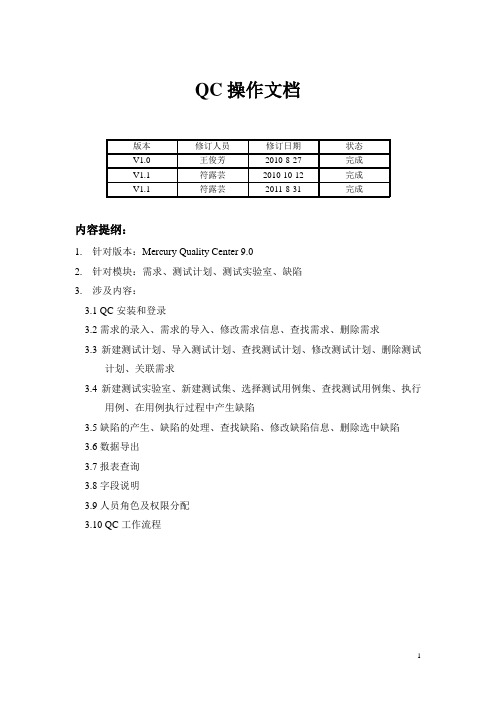
QC操作文档内容提纲:1. 针对版本:Mercury Quality Center 9.02. 针对模块:需求、测试计划、测试实验室、缺陷3. 涉及内容:3.1 QC安装和登录3.2需求的录入、需求的导入、修改需求信息、查找需求、删除需求3.3新建测试计划、导入测试计划、查找测试计划、修改测试计划、删除测试计划、关联需求3.4新建测试实验室、新建测试集、选择测试用例集、查找测试用例集、执行用例、在用例执行过程中产生缺陷3.5缺陷的产生、缺陷的处理、查找缺陷、修改缺陷信息、删除选中缺陷3.6数据导出3.7报表查询3.8字段说明3.9人员角色及权限分配3.10 QC工作流程目录QC操作文档 (1)目录 (2)1.安装和登录 (4)1.1 安装 (4)1.2 登录 (7)2.需求模块 (9)2.1需求模块简介 (9)2.1.1 定义显示列 (10)2.1.2 重排列名显示顺序 (11)2.2新建需求 (12)2.2.1 新建需求 (12)2.2.2 需求录入 (13)2.2.3 附件文件 (13)2.2.4 提交 (15)2.3导入需求 (15)2.3.1插件安装 (16)2.3.2需求项添加 (16)2.3.3导入按钮 (16)2.3.4导入步骤 (17)2.3.5查看(修改)需求详细信息 (21)2.3.6查找需求 (21)2.3.7删除需求 (24)3.测试计划 (24)3.1新建测试用例 (24)3.1.1新建测试用例 (24)3.2导入测试用例 (27)3.3需求转换成测试计划、测试用例、测试步骤 (28)3.4查找测试计划 (32)3.4.1调整测试计划视图 (33)3.4.2设置筛选条件 (33)3.4.3切换回树状结构 (33)3.5修改测试计划 (34)3.6删除测试计划 (34)4.测试实验室 (35)4.1新建测试文件夹 (35)4.2新建测试集 (36)4.3选择测试用例集 (37)4.4查找测试用例 (37)4.5执行测试用例 (37)4.5.1选择测试用例并运行 (37)4.5.2设置运行结果 (38)4.5.3结束运行 (39)4.5.4查看运行结果 (39)4.6用例执行中产生缺陷 (40)4.6.1点击新建缺陷按钮 (40)4.6.2填写缺陷详细信息 (40)4.6.3提交缺陷 (41)4.6.4查看缺陷信息 (42)5.缺陷模块 (42)5.1缺陷的产生 (42)5.1.1新建缺陷 (42)5.1.2提交缺陷 (43)5.2缺陷的处理 (43)5.3查找缺陷 (46)5.4修改选中缺陷 (47)5.5删除选中缺陷 (47)6.数据导出 (48)6.1 将视图设置成网格结构 (48)6.2 设置导出列和导出列显示顺序 (49)6.2.1 点击选择列按钮 (49)6.2.2 进行列设置 (49)6.3 选择导出内容 (50)6.4 导出 (50)6.4.1 选择导出 (50)6.4.2 保存文件 (51)6.4.3 修改文件名后缀 (51)6.5 查看导出内容 (51)6.6 恢复树形结构 (52)7.报表查询 (52)7.1 进入分析页面 (52)7.2 图表简介 (53)7.3 变更查询条件并刷新 (54)7.4 设置分析对象 (55)8.字段说明 (56)8.1 需求模块 (56)8.2 缺陷模块 (57)8.3 注意事项 (62)9.人员角色及权限安排 (63)10.工作流程 (63)10.1总流程 (63)10.2缺陷流转 (63)10.2.1简要图 (63)10.2.2详细流程图 (64)产品及涉及名词解释:QC简介:Quality Center(以下简称QC)是Mercury公司开发的一款专业软件测试管理工具,后被HP公司所收购。
惠普ALM工具在软件测试管理中的应用

惠普ALM工具在软件测试管理中的应用作者:王勇陆珍珍来源:《电子技术与软件工程》2016年第06期摘要在日常的测试工作中,测试需求的变化、测试计划的更改、测试用例的精简以及缺陷的跟踪都增加了软件测试管理的难度,手动开展软件测试工作,对文档的依赖较大,且费时、费力,管理效率低,因此,越来越多的公司和企业开始重视使用工具管理软件测试过程。
惠普ALM是一款统一的应用生命周期管理工具,可快速定义、构建、测试和交付高质量的应用。
文章主要介绍了使用ALM进行软件测试管理的基本流程并结合实例演示如何使用ALM 进行软件测试管理。
【关键词】惠普ALM 软件测试管理测试计划测试用例国内的一些软件企业或者大型的开发团队,在软件测试的管理上很大程度的依赖文档,管理随意、简单,没有建立有效的、规范的软件测试管理体系,当测试需求发生变化时,与之相关的测试计划、测试用例和缺陷等文档都要进行修改,加大了的测试管理的难度,费时、费力且管理效率低下。
软件测试管理工具可以有效的改善这一现状,高效、规范的管理测试有关的文档,并实现文档之间的关联,自动的生成测试报告,省时、省力、易管理、易维护且管理效率高。
1 ALM简介ALM是Application Lifecycle Management的简称,意思是应用程序生命周期管理。
ALM 系统是一个复杂的过程管理系统。
无论你的组织架构是敏捷、迭代或瀑布,有效的使用ALM 可以使应用程序具有更好的预测性,更高的重复性,更好的质量和更强的应变性。
2 ALM核心模块介绍ALM主要包含5个模块,分别为控制面板模块、管理模块、需求模块、测试模块和缺陷模块,如图1所示。
下面分别对核心模块进行简单的介绍:(1)控制面板模块主要用来创建图表、报告和Excel报告。
(2)管理模块包括发布和库,发布用来定义待测应用程序的版本和测试周期,库用于追踪项目中的变化、重用项目实体或跨多个项目共享实体。
(3)需求模块主要用来指定待测应用程序的需求,可在需求之间添加可跟踪性,可跟踪性会显示可能受此更改影响的其他需求,确定需求与需求之间的关系范围,可生成需求跟踪矩阵。
QC测试管理工具使用手册精品文档12页

HP Quality Center 测试管理工具使用手册修订记录目录1概述 (1)1.1背景 (1)1.2目的 (1)1.3预期读者 (1)2用户组及权限 (1)2.1用户组 (1)2.2组权限 (2)3使用指南 (3)3.1“需求” (3)3.1.1需求编写 (3)3.1.2常用操作 (3)3.2“测试计划” (4)3.2.1案例编写 (4)3.2.2常用操作 (5)3.3“测试实验室” (6)3.3.1测试执行 (6)3.3.2常用操作 (6)3.4“缺陷” (6)3.4.1提交缺陷 (6)3.4.2常用操作 (7)1 概述1.1 背景目前的使用的testlink在编写用例时候比较麻烦,不能够迅速的编写用例,只有使用xml’格式才可以导入到testlink中,或者使用excel 格式,但是其中excel也必须加入编码才能够导入进入,客观上增加了软件测试工程师编写用例的难度。
其次testlink 只能对用例进行管理,产生的bug 必须再一次通过bug管理系统提交,一定程度上,浪费了时间。
使用的测试管理工具是HP Quality Center 10.0(以下简称QC),QC是Mercury Interactive公司推出的基于WEB的测试管理工具。
QC能够帮助你组织和管理软件测试过程的每个阶段,包括测试需求管理、测试计划、测试案例测试、测试执行和缺陷跟踪。
1.2 目的为了指导QC用户更好的使用QC进行日常工作,特编写本文档。
1.3 预期读者本文档预期读者为:QC普通用户。
2 用户组及权限2.1 用户组QC中的用户包括项目管理员及普通用户,普通用户分为开发人员、测试人员、业务人员和其它人员,各种人员职责如下表所示:注:一个用户可以拥有多个角色,例如,项目开发者做软件编码时属于开发人员范畴,做技术测试时属于测试人员范畴。
2.2 组权限注:“删除”权限,只有项目管理员具有,需要删除操作时可找项目管理员进行。
HP ALM 12.00 用户指南说明书

The HP Software Product Manuals Web site provides the latest versions of the product documentation. Access the required document by clicking its go link in the following table:
Performance Center Installation Guide Performance Center of Excellence Best Practices Performance Center Open Source and Third-Party Software License Agreements* Performance Center Quick Start
go PDF
Readme
go HTM
REST API Reference
go ZIP
Secured Deployment and Configuration Guide
go PDF
Site Administration API Reference
go ZIP
Tutorial
go PDF
Upgrade Best Practices
go PDF
Document Name
Link Type
Performance Center REST API Reference
go ZIP
Performance Center Troubleshooting Guide
- 1、下载文档前请自行甄别文档内容的完整性,平台不提供额外的编辑、内容补充、找答案等附加服务。
- 2、"仅部分预览"的文档,不可在线预览部分如存在完整性等问题,可反馈申请退款(可完整预览的文档不适用该条件!)。
- 3、如文档侵犯您的权益,请联系客服反馈,我们会尽快为您处理(人工客服工作时间:9:00-18:30)。
XXXXXXX项目测试缺陷管理&QC使用手册1 / 691登录到QC的缺陷管理系统打开IE8、IE9浏览器或者HP ALM Explore12.2x,在地址栏输入访问.21:8080/qcbin/start_a.jsp,如果是IE10浏览器,请打开浏览器然后按F12,打开开发人员工具,然后选择IE8兼容模式,然后在输入访问.21:8080/qcbin/start_a.jsp,。
2、如果之前没有安装过相关插件,浏览器会提示是否安装插件,但是在安装插件前一定要将上述站点加到可信站点和本地intranet站点上才能自动下载并安装浏览器插件。
如下图:A.增加到可信站点:IE8》Internet选项》安全》可信站点B.增加到Intranet站点:IE8》Internet选项》安全》本地Intranet配置好A和B之后,点击刷新,浏览器就会自动下载并安装插件。
备注:如果使用IE不行,可以直接使用ALM12自带的浏览器,自带浏览器可以在登录界面时进行下载。
操作步骤如下:3、安装完插件后会自动跳转到登录页面,如图2所示。
在“用户名”输入框输入您姓名的拼音,密码默认为空,点击【身份验证】按钮。
通过验证后“项目”下拉列表会列出你有权访问的项目,如图3所示。
选择你要登录的页面,点击【登录】按钮。
说明:域:Default项目:项目列表只列出你有访问权限的项目。
大型项目类测试模板登录后的初始页面。
登录成功后,点击“缺陷”,出现如图4所示页面。
进入缺陷列表。
点击图4所示页面左边列表中的项,将看到如图5所示的缺陷新增界面。
更改项目。
如果你同时拥有多个项目的权限,那么登录到其中一个项目后可以不需要退出而直接更改到另一个项目。
点击页面左上角的【工具】,选择【更改项目】,再点击你所想要的项目即可,如三峡付项目UA T。
如果你拥有其他项目的权限,但“更改项目”列表中并没有列出那些项目,你可以点击【选择…】按钮,转到登录页面,选择需要登录的项目,登录一次后该项目名称就会出现在这个列表中了。
注销。
点击右上角的即可注销,退出到登录页面。
2QC缺陷管理系统的使用2.1 缺陷常用字段说明2.1.1缺陷名称对缺陷的简单描述。
摘要包括该缺陷所属的模块名称-子模块名称,以及简单说明缺陷情况。
2.1.2描述详细描述重现该缺陷的步骤,错误现象和期待结果。
必要时可以上传附件辅助说明。
2.1.3状态缺陷状态描述如下表:2.1.4.1 不同角色之间缺陷状态的变化:缺陷状态的变化2.1.5严重程度和优先级缺陷严重级程度与优先级别原则上是有一一对应的关系,在填写缺陷选择这两项时,可先参照该对照表:注:测试组←→开发组的响应时间规定紧急:2-3小时(需测试组长跟开发组长做口头提醒/电话)非常高:1天内(需测试组长跟开发组长做口头提醒/电话,Mail)高:3天内中:5天内低:5天以上记录测试人员判断该缺陷的类型。
记录开发人员判断该缺陷发生的原因。
记录该缺陷属于哪个模块中。
主题字段设置对应为测试计划中的测试主题(功能模块),方便将来统计各个模块的缺陷密度。
2.1.9测试者记录该缺陷的登记者,系统会自动获取当前用户的用户号,不需要手工录入。
2.1.10测试日期记录该缺陷的登记日期,通常系统会自动获取当前时间,不需要手工录入。
2.1.11检测于发布记录发现该缺陷基线版本(Tags),测试组长在每次获取到新的基线版本程序包时,发布到测试环境之后,按照程序包上的版本标签号(一般为BL_YYYYMMDD_SVN版本号),在QC中“管理”模块中的“发布”中增加对应的版本号(注:QC中增加的版本号需与程序包的版本号一致)。
如下图,在管理》发布》三峡付项目ST下》点击新增“周期”。
2.1.12可重现记录缺陷是否可重现。
根据缺陷描述操作,是否可以发现缺陷所描述的问题,Y表示可以重现,N表示无法重现。
例如有些问题是在特定条件下才出现的,当条件改变后问题随之消失,根据所描述的步骤操作,不会再出现缺陷所描述的问题,这类就是属于无法重现的缺陷。
2.1.13子系统记录缺陷所属的子系统。
包含以下内容:子系统名称开发组长APP-AndroidAPP-iPhoneAPP-iPad电子账户反欺诈基础服务门户网络预填单业务子系统管理台报表文档性能问题记录开发人员修正该缺陷的修复日期,系统会自动获取当前时间,不需要手工录入。
2.1.15关闭日期记录测试人员关闭该缺陷的关闭日期,系统会自动获取当前时间,不需要手工录入。
2.1.16关闭于发布记录关闭该缺陷基线版本(Tags),测试组长在每次获取到新的基线版本程序包时,发布到测试环境之后,按照程序包上的版本标签号(一般为BL_YYYYMMDD_SVN版本号),在QC中“管理”模块中的“发布”中增加对应的版本号(注:QC中增加的版本号需与程序包的版本号一致)。
如下图,在管理》发布》三峡付项目ST下》点击新增“周期”。
2.1.17修改次数记录开发人员因修改本缺陷修改代码的次数,用来衡量开发人员修改缺陷的效率,即测试人员每回归测试一次发现回归失败,系统会自动将修改次数加1,不需要手工录入。
2.1.18SVN版本号记录开发人员修复缺陷后,SVN提交代码后,由SVN自动生成的小版本号,方便测试人员根据该小版本号和基线版本的Tags进行对比,用来获取本基线版本是否包含本缺陷修改的情报信息。
开发人员在将缺陷状态由2-打开修改为3-已修正时,SVN版本号必填。
2.1.19修改时间记录本缺陷单最近一次更改的时间戳,系统自动记录,无需手工录入2.1.20注释开发人员在修复缺陷后,需要在注释栏记录SVN版本库中修改的文件名和文件路径以及修改的主要内容,以方便CM或者测试人员进行配置管理和回归测试。
另外该栏也可作为各方人员交流的留言窗口,类似论坛的留言功能。
注释栏的填写方法见下图:2.2 系统新增字段说明2.2.1变更编号2.2.2测试组长测试人员在新建缺陷时会有一个字段“测试组长”,这个字段分配到的人员就是这个缺陷的审核人。
测试人员新建的缺陷经过测试组长审核,缺陷状态修改为“已审核“。
2.2.3打开时间开发人员在确认缺陷有效后,缺陷状态由:已审核-->打开,仲裁人员在缺陷状态:拒绝-->打开以及:挂起—>重新打开,打开时间默认是时间当时时间,不需要手动填写。
2.2.4回归测试状态测试人员在对“已修正”缺陷进行回归测试时使用此字段,进行确认回归是否通过,如果选择“是“,则回归通过,缺陷状态:已修正--->已关闭,如果回归测试不通过缺陷状态:已修正-->回归失败。
2.2.5开发组长测试组长在确认缺陷有效后,就必须使用“开发组长”字段为缺陷指定一个开发组长,进一步确认缺陷是否有效。
2.2.6缺陷有效性此字段是测试组长对于缺陷状态为“新建“的缺陷,进行确认缺陷是否有效:选择”无效“,则缺陷状态由:新建--->无效,选择“有效“缺陷状态由:新建—>已审核。
2.2.7是否挂起此字段是针对仲裁人员对于缺陷状态为拒绝的缺陷,“仲裁是否缺陷”选择“是“时,会出现一个”是否挂起“字段,来进行确认是否要此缺陷挂起,留在以后版本处理。
选择”“是“缺陷状态由:拒绝—>挂起,选择否缺陷状态由:拒绝-->打开。
2.2.8是否进行回归测试测试者针对缺陷状态为“已修正”的缺陷,打开界面时会呈现“是否回归测试字段“进行判断当前是否要进行回归测试,如果选择”是“,表示当前进行回归测试,则会跳出一个“回归测试状态“的字段,如果选择”否“则会跳出“未回归原因“字段。
2.2.9是否已修复此字段表示开发人员对于缺陷状态为“打开”,“重新打开”和“回归失败“的缺陷判断是否已经修复的操作,如果选择“是“,则缺陷状态会由:打开—>已修正,如果选择”否“则状态不变。
2.2.10是否重新打开此字段是仲裁人员对于缺陷状态为“挂起“的缺陷,判断是否要重新打开,如果选择”是“则缺陷状态由:挂起--->重新打开,选择“否“缺陷状态不变。
2.2.11未回归原因此字段针对缺陷状态为“已修正”的缺陷测试者的,”是否回归测试“选择的是否就会出现让测试者填写,不进行回归测试的原因。
2.2.12验证缺陷有效性此字段是开发组长针对缺陷状态为“已审核“的缺陷再次确认缺陷是否有效,选择”有效“表示缺陷是有效的,选择”无效“表示缺陷是无效的。
2.2.13预计回归工时测试者选择“是否进行回归测试“字段,选择”是“的时候进行判断大概回归测试需要耗时多少。
2.2.14暂无法修改开发人员针对缺陷状态为”打开“的缺陷是否由于此缺陷,本版本无法解决,要留在以后版本解决的操作字段,选择”是“表示此缺陷当前版本下,可以进行修改,选择“否“表示此版本下,当前缺陷可以进行修复。
2.2.15仲裁人员仲裁人员一般是项目经理,仲裁人员主要是针对缺陷状态为“拒绝”和“挂起“的缺陷进行操作,对于拒绝的缺陷是最终确认缺陷的有效性,如果无效就是伪缺陷,如果有效则进行下一步操作。
针对挂起的缺陷主要是判断当前版本下,此缺陷是否要重新打开。
2.2.16仲裁是否缺陷仲裁人员使用此字段进行最终缺陷有效性的判断,如果选择“是”,表示此缺陷是有效的,可以进行下一步操作,如果选择“否“则表示此缺陷是无效的,是伪缺陷。
2.3 缺陷管理流程图1、不论是简单还是复杂的缺陷,开发人员都要在修改了代码并确保代码提交到服务器后,再将缺陷状态由“2-打开”置为“3-已修正”,并填写SVN版本号。
2、对于非常简单明了的缺陷(例如界面上的一个错别字),可以在注释中加简单的注释说明:(如:已修改)但对于复杂的缺陷,开发人员在填写注释的时候需包含以下几点:配置库修改代码对应文件名和文件路径。
缺陷解决的方法:(该项描述主要是方便以后遇到同类问题的同事,可以查看当时的解决办法,如果该缺陷的修改引发了其他的缺陷产生,则开发人员可以查看一下当时的修改情况)3 这个改动引起了哪些变动:(方便测试人员在进行回归测试时,确定回归范围)如果缺陷是由于测试人员理解错误导致,或者开发人员认为不需要修改的,开发人员可以将缺陷状态设置为“B-拒绝”,但是必须在【注释】栏中填写拒绝修改的原因。
如果目前不具备修改本缺陷的条件(环境原因、涉猎面太广、难度系数很大),开发人员可将缺陷状态设置为“C-挂起”进行延迟修改,但是必须在【注释】栏中填写延迟修改的原因。
4、如果开发人员认为该缺陷与其他缺陷重复,也需要在【注释】栏中填写与之重复的缺陷ID,例如注释内容可以填写:与缺陷10重复。
目的是让开发人员再确认一下这两个缺陷是否真的描述同一个问题。
小提示:在新增注释说明时,可以直接点击页面右下方的按钮,QC可以直接添加你的登录帐号在“注释”中,省去自己填写的麻烦!如图12.请大家在填写时养成加入自己信息的习惯,方便测试人员在回归测试时可以看到是谁回复的,有问题方便直接沟通!2.4 缺陷管理岗位职责项目经理:对整个项目负责,对产品质量负责,判定缺陷是否应修复,作为仲裁小组成员判定缺陷是否伪缺陷,是否可进行延期修改,严格控制缺陷的生命周期,跟踪缺陷修复情况,直至缺陷关闭;开发组长:判定缺陷是否可修复,进行缺陷定位,提供修复方案、设计给开发人员,按照计划跟踪编码、缺陷修复任务;测试组长:按照缺陷管理规范进行跟踪处理,协助开发人员进行缺陷定位,作为仲裁小组成员判定缺陷是否伪缺陷,是否可进行延期修改,严格控制缺陷生命周期,跟踪缺陷修复情况,直至缺陷关闭;测试人员:执行测试的人员,发现缺陷、提交缺陷,待修复后进行回归测试;开发人员:执行开发任务的人员,按照计划完成设计、编码、缺陷修复的任务;2.5 仲裁小组决定伪缺陷和延期修改缺陷的职责1、仲裁小组的成员包括:项目经理和测试组长,仲裁方式采取项目经理和测试组长定期共同对被拒绝缺陷和挂起缺陷进行逐个分析的方式,并且商议得出最终的处理意见,最终由测试组长在QC上进行意见反馈和缺陷状态的流转。
